 2022-07-24 14:39:21
2022-07-24 14:39:21

在工作的时候,我们总是会编辑pdf文档,有时候在编辑的过程中,我们发现一些内容不好或者有问题,我们可以覆盖这些文字,或者替换这些文字,很多人在覆盖文件内容的时候,都不知道怎么覆盖,有时候在打开文件的时候,也会发现页面不是连续的模式,今天小编就给大家介绍一下福昕阅读器pdf覆盖文件内容的步骤是什么?福昕阅读器在打开PDF文件时,总是单页显示,如何设置打开后就自动显示单页连续的模式呢?
2、在黑色工具栏的“编辑”中找到“隐藏”。
3、选择右边工具栏中的“隐藏”,这意味着不必要的内容将被黑色块覆盖。无论是图片还是文字,只需要选择一次就可以覆盖。
4、如果选择擦除,则用白色块隐藏不需要的内容,操作方式与隐藏相同。
在标准的PDF文件中,PDF阅读器总是遵循文件的初始设置。因此,当福昕PDF阅读器打开某个文件时,它将先检查文件的初始设置。如果文件已被设置,则阅读器会直接应用这些设置。如果没有,阅读器的偏好设置将会生效。您可以打开视图 > 页面显示 > 选择您喜欢的布局模式。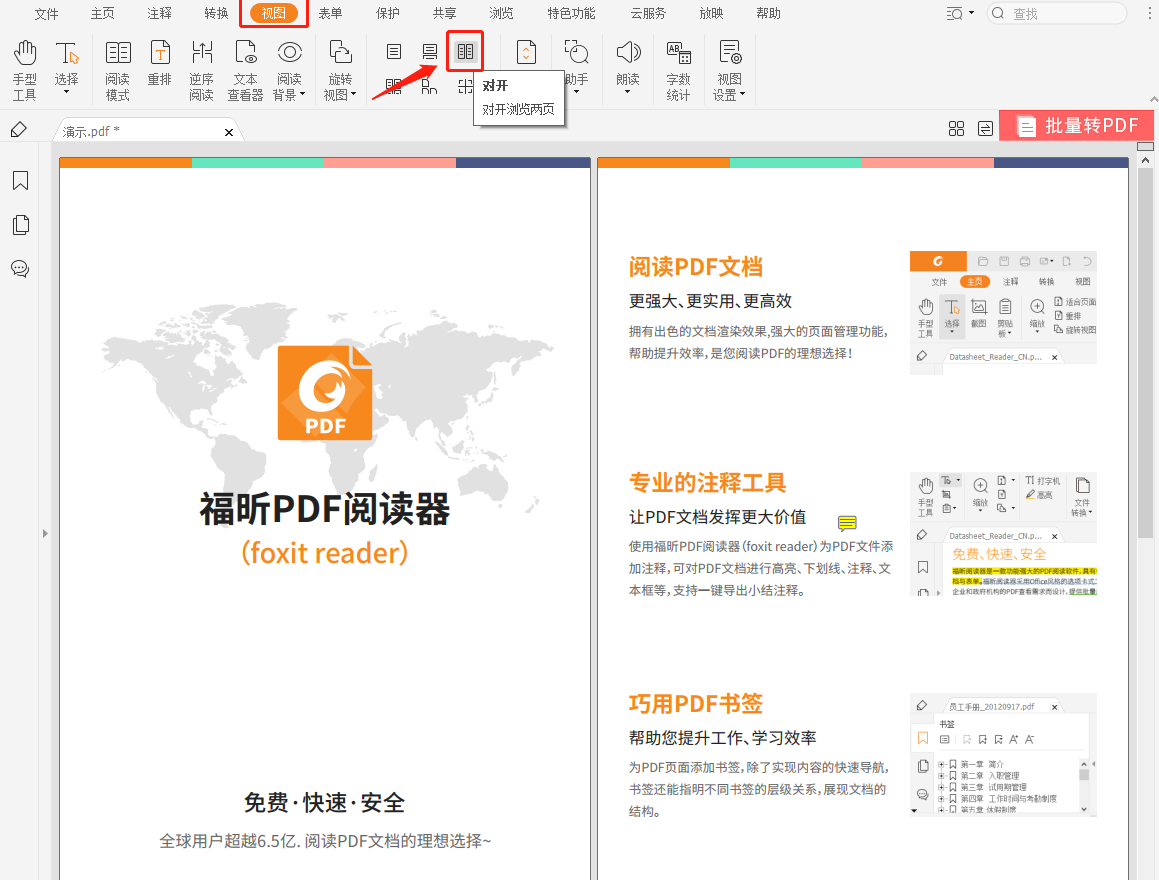 以上就是小编给大家分享的福昕阅读器pdf覆盖文件内容的步骤是什么?福昕阅读器在打开PDF文件时,总是单页显示,如何设置打开后就自动显示单页连续的模式呢?看了小编的分享,相信大家已经知道了具体的操作步骤了吧,福昕阅读器作为经常使用的编辑器,它的功能是非常全的。
以上就是小编给大家分享的福昕阅读器pdf覆盖文件内容的步骤是什么?福昕阅读器在打开PDF文件时,总是单页显示,如何设置打开后就自动显示单页连续的模式呢?看了小编的分享,相信大家已经知道了具体的操作步骤了吧,福昕阅读器作为经常使用的编辑器,它的功能是非常全的。
福昕阅读器pdf覆盖文件内容的步骤是什么
1、打开已安装的福昕pdf阅读器及PDF文件;2、在黑色工具栏的“编辑”中找到“隐藏”。
3、选择右边工具栏中的“隐藏”,这意味着不必要的内容将被黑色块覆盖。无论是图片还是文字,只需要选择一次就可以覆盖。
4、如果选择擦除,则用白色块隐藏不需要的内容,操作方式与隐藏相同。

如何显示单页连续的模式
如果文件本身有自己的页面布局设置,那么文件将一直以此布局模式显示,无法变更。此类文件的页面布局已经由文件的原始作者所设置。您可以使用福昕PDF电子文件处理套件浏览此设置,选择文件 > 属性 > 初始设置。在标准的PDF文件中,PDF阅读器总是遵循文件的初始设置。因此,当福昕PDF阅读器打开某个文件时,它将先检查文件的初始设置。如果文件已被设置,则阅读器会直接应用这些设置。如果没有,阅读器的偏好设置将会生效。您可以打开视图 > 页面显示 > 选择您喜欢的布局模式。
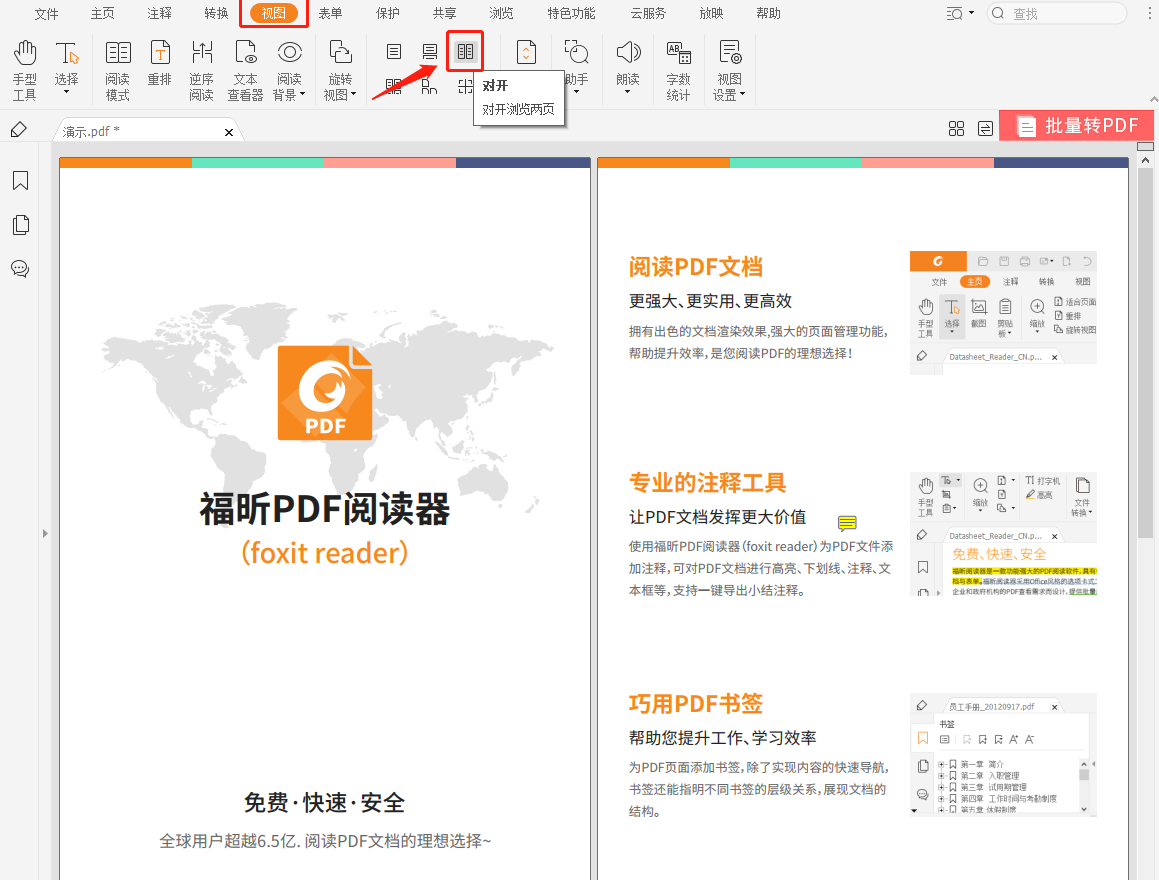

 免费下载
免费下载


